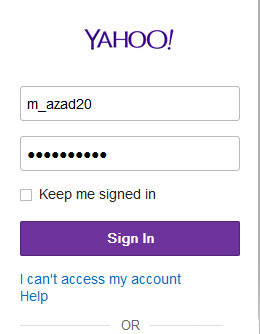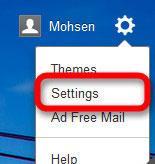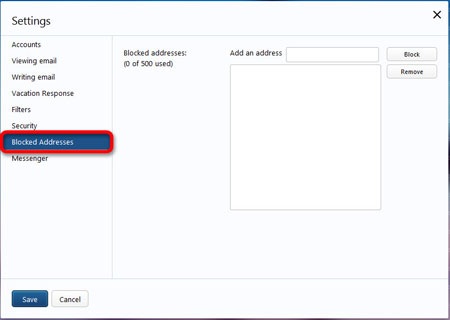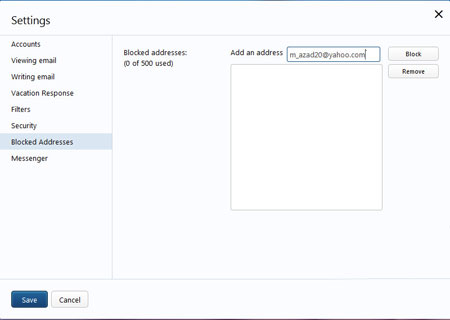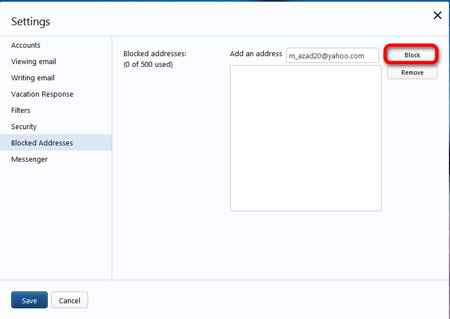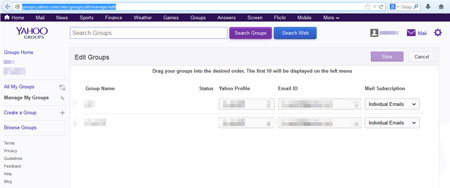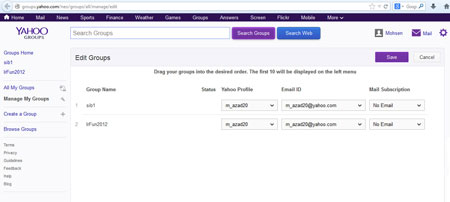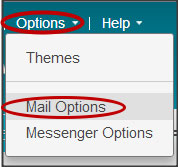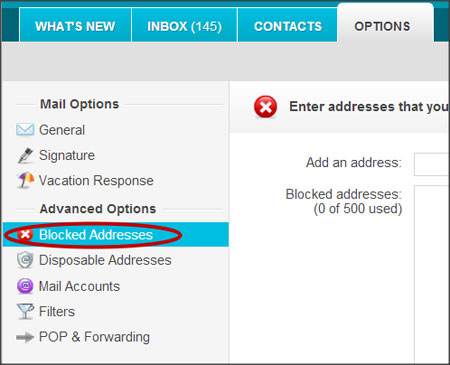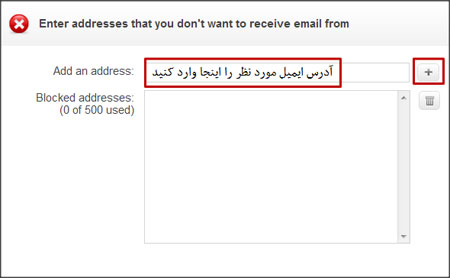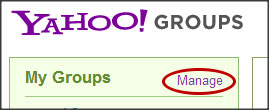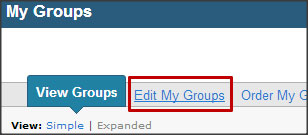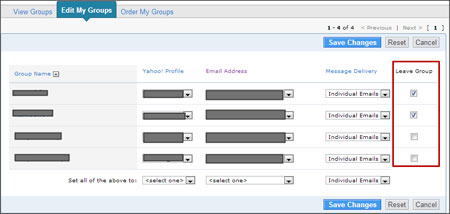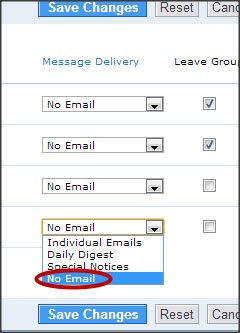دانش و فناوری
2 دقیقه پیش | گرفتن ویزای انگلیس در ایراناز زمانی که اخذ وقت سفارت انگلیس در تهران ممکن شد، بسیاری از مشکلات متقاضیان این ویزا نیز به فراموشی سپرده شد. اگر چه هنوز هم بعضی از متقاضیان این ویزا، به جهت تسریع مراحل ... |
2 دقیقه پیش | دوره مدیریت پروژه و کنترل پروژه با MSPپروژه چیست؟ پروژه به مجموعه ای از فعالیتها اطلاق می شود که برای رسیدن به هدف خاصی مانند ساختن یک برج، تاسیس یک بزرگراه، تولید یک نرم افزار و … انجام می شود. در همه پروژه ... |
ارسال پاسخ اتوماتیک در ایمیل یاهو
قطعاً زمان هایی پیش خواهد آمد که به دلیل مسافرت یا تعطیلات کاری به ای میل خود دسترسی نداشته باشید. این تاخیر چندروزه در مطالعه ای میل ها و ارسال پاسخ می تواند به قیمت رنجیده شدن دوستان یا از دست رفتن فرصت های کاری تمام شود. Vacation Response به عنوان یک پاسخگوی اتوماتیک به تمامی ای میل های دریافت شده پاسخی مناسب خواهد داد و از ارسال کننده آنها به واسطه عدم دسترسی شما به صندوق پستی تان پوزش خواهد خواست.
روش کار بسیار ساده است:
بر روی Options از ناحیه بالا و سمت راست صفحه اصلی ای میل خود کلیک کرده و از منویی که ظاهر خواهد شد گزینه Mail Options را انتخاب کنید. از سمت چپ صفحه ظاهرشده گزینه Vacation Response را انتخاب کنید. در صفحه ای که ظاهر خواهد شد گزینه Enable auto response during your vacation را فعال کرده، تاریخ شروع زمان پاسخگویی خودکار را در قسمت Auto respond from و تاریخ پایان زمان پاسخگویی خودکار را در قسمت up until وارد کنید. در مقابل هر کدام از این گزینه ها، کادر اول برای وارد کردن ماه، کادر دوم برای وارد کردن روز و کادر سوم برای وارد کردن سال در نظر گرفته شده است. در قسمت Generic Response متنی را که مایلید در پاسخ به ای میل های دریافتی به صورت اتوماتیک ارسال شود، درج کنید. این پاسخ می تواند اعلام وصول ای میل و قولی برای مطالعه و پاسخ به آن پس از بازگشت از تعطیلات باشد. در صورت تمایل می توانید در قسمت Special Response پیغامی را به صورت اختصاصی برای ای میل های مورد نظرتان درج کنید. در پایان روی گزینه Save Changes در بالای صفحه کلیک کنید.
منبع:آفتاب
ویدیو مرتبط :
ارسال ایمیل اتوماتیک در یاهو
خواندن این مطلب را به شما پیشنهاد میکنیم :
ترفند هایی برای مسدود کردن افراد از ارسال ایمیل به شما در یاهو
به درخواست دوستان آموزش مسدود کردن افراد و خروج امدن از گروه ها در محیط جدید و قدیمی یاهو اماده کرده ایم تا شما دوستان به راحتی بتوانید ایمیل ها را مسدود کنید.
در محیط جدید یاهو
بلاک کردن افراد
وارد این ادرس شوید و یوزر و پسورد خود را وارد کنید و روی دکمه ی sign in کلیک کنید.
از بالا سمت راست روی آیکن چرخ دنده و بعد settings کلیک کنید
حال روی blocked address کلیک کنید
حال ایمیل را در کادر بالایی بنویسید
حال روی دکمه ی block کلیک کنید
حال روی دکمه ی save کلیک کنید
خروج از گروه های عضو شده
وارد این ادرس شوید و یوزر و پسورد خود را وارد کنید و روی دکمه ی sign in کلیک کنید
حال وارد این صفحه شوید
حال در mail subscription روی no emailکلیک کنید و روی save کلیک کنید
در محیط قدیمی یاهو
خوب در ابتدا سراغ مسدود کردن یک یا چند آدرس ایمیل در یاهو می رویم. ابتدا ایمیل خود را باز کنید و بعد از منوی Options گزینه ی Mail Options را انتخاب کنید.
حال در تب باز شده (با نام Options) از منوی سمت چپ گزینه ی Blocked addresses را انتخاب کنید.
حال در سمت راست صفحه دو کادر را می بینید. در کادر کوچک تر با نام Add an address می توانید یک آدرس ایمیل را تایپ کرده و بعد روی گزینه ی + کلیک کنید تا آن آدرس ایمیل به کادر بزرگ تر با نام Blocked addresses اضافه شود آدرس های ایمیلی که در این کادر باشند مسدود شده حساب می شوند و شما هیچ گاه از آن ها ایمیلی دریافت نخواهید کرد. البته این آدرس های ایمیل تا ۵۰۰ مورد می توانند باشند و بیشتر از آن نمی توانید آدرسی را وارد کنید.
اما چطور گروه های ایمیل را حذف کنیم؟ برای حذف کردن و ویرایش گروه های ایمیل به آدرس Groups.yahoo.com رفته و وارد ایمیل خود شوید. در صورتی که قبلا وارد شده باشید دیگر نیاز به اینکار نیست. وقتی وارد ایمیل خود شدید صفحه ی جدید برای شما باز می شود؛ در منوی سمت چپ این صفحه گزینه ی Manage را پیدا کرده و روی آن کلیک کنید.
در صفحه ی باز شده گروه های ایمیلی که در آن ها عضو شده اید (و اطلاعاتی در مورد آنها) را می بینید. حال برای گزینه ی Edit My Groups کلیک کنید تا بتوانید آن ها را ویرایش کنید.
حال می بینید که این اطلاعات قابل ویرایش شده اند و همچنین یک چک باکس در پایان هر گروه ایمیل اضافه شده در صورتی که این چک باکس ها را انتخاب کنید این گروه ها از یاهوی شما حذف می شوند. توجه کنید که باید روی گزینه ی Save changes کلیک کنید تا تغییرات ذخیره شوند
البته این روش یک عیب دارد و آن هم این است که بعضی گروه ها متوجه حذف شدن خود از آدرس ایمیل شما می شوند و دوباره شما را ثبت نام کرده و به شما ایمیل ارسال می کنند! در این صورت راه حل دیگر این است که از ستون Message Delivery گزینه ی No emails را انتخاب کنید. با اینکار اگر چه شما هنوز در آن گروه عضو هستید اما شما هیچ ایمیلی از آن گروه دریافت نخواهید کرد!
باز هم فراموش نکنید که گزینه ی Save changes را حتما برای اعمال تغییرات انتخاب کنید.
منبع:fenjon.com
 انتخاب جراح بینی - بهترین جراح بینی
انتخاب جراح بینی - بهترین جراح بینی  عکس: استهلال ماه مبارک رمضان
عکس: استهلال ماه مبارک رمضان  عکس: ارزش تیم های حاضر در یورو 2016
عکس: ارزش تیم های حاضر در یورو 2016